
Inhaltsverzeichnis:
- Autor John Day [email protected].
- Public 2024-01-30 07:21.
- Zuletzt bearbeitet 2025-01-23 12:52.
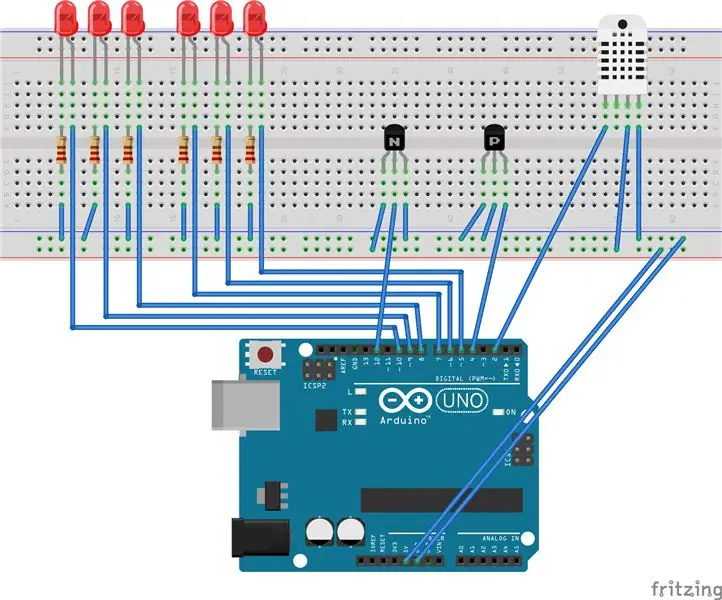
Bauen Sie eine Arduino-basierte Multisensoreinheit, um die Bedingungen in einem Raum zu beobachten. Dieses Gerät kann Feuchtigkeit, Temperatur, Bewegung und Geräusche erfassen.
Angehängt ist ein Java-basierter Viewer, der serielle Daten vom Arduino empfängt.
Schritt 1: Verhalten
Verhalten:
Das System misst jeden Sensor und ergreift entsprechende Maßnahmen
- Temperatur: Drei LEDs leuchten basierend darauf, ob die aktuelle Temperatur über, unter oder über einer voreingestellten gewünschten Temperatur liegt.
- Feuchtigkeit: wie Temperatur.
- Bewegung: Wenn eine Bewegung erkannt wird, leuchten die sechs LEDs auf, während eine Bewegung erkannt wird.
- Ton: Sendet Ereignisbenachrichtigung an Java-Empfänger Kommunikation mit Java-Programm
- Arduino sendet Sensordaten über serielle Kommunikation an das Java-Programm. Das Java-Programm berechnet die verstrichene Zeit und zeigt die Daten über eine JFrame-basierte GUI an.
Schritt 2: Materialien


Materialien:
- Arduino uno
- DHT11 Feuchtigkeits-/Temperatursensor
- Schallsensormodul
- HC-SR501 PIR-Bewegungssensor
- (6) 220 Ohm Widerstände
- (6) LEDs (jede Farbe)
- Mindestens 25 Drähte
- Computer mit installiertem 64-Bit-Java-JDK
- Arduino-IDE mit USB-Kabel
Schritt 3: LEDs anschließen
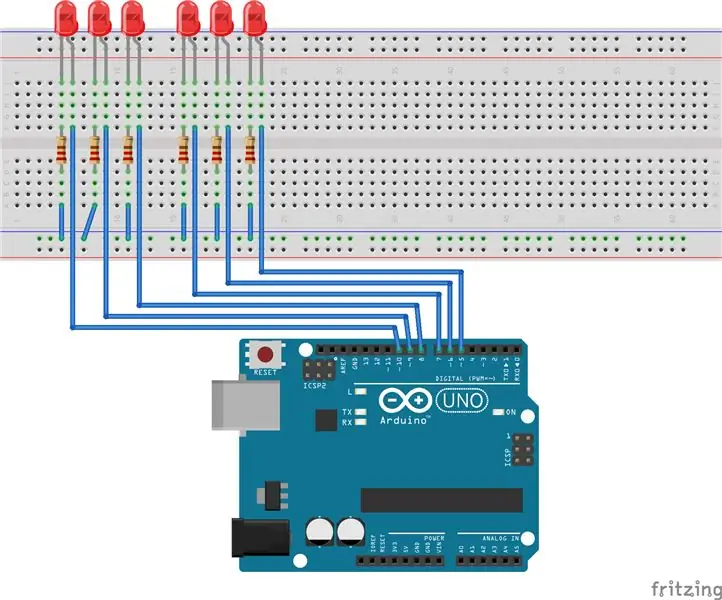
Verbinden Sie 6 LEDs mit den Ports 5 bis 10 des Arduino.
Schritt 4: Feuchtigkeits-/Temperatursensor anschließen
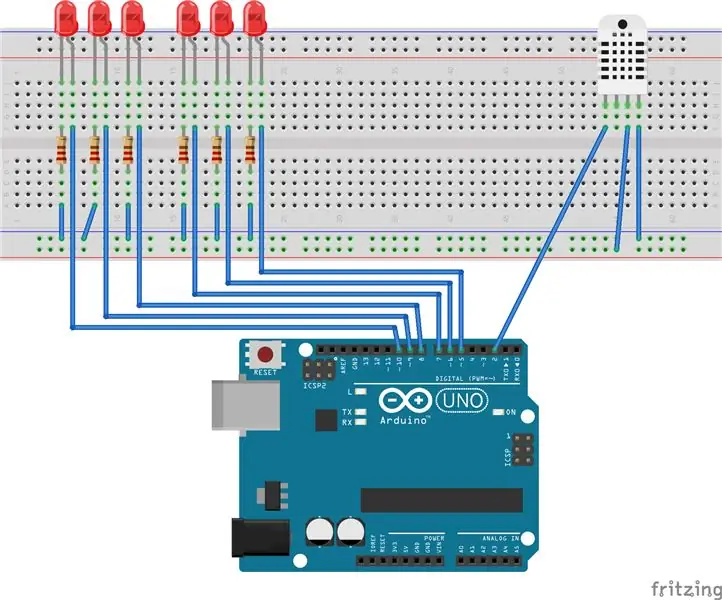
Verbindet den Feuchtigkeits- / Temperatursensor mit Pin 2 des Arduino.
Schritt 5: Bewegungssensor anschließen
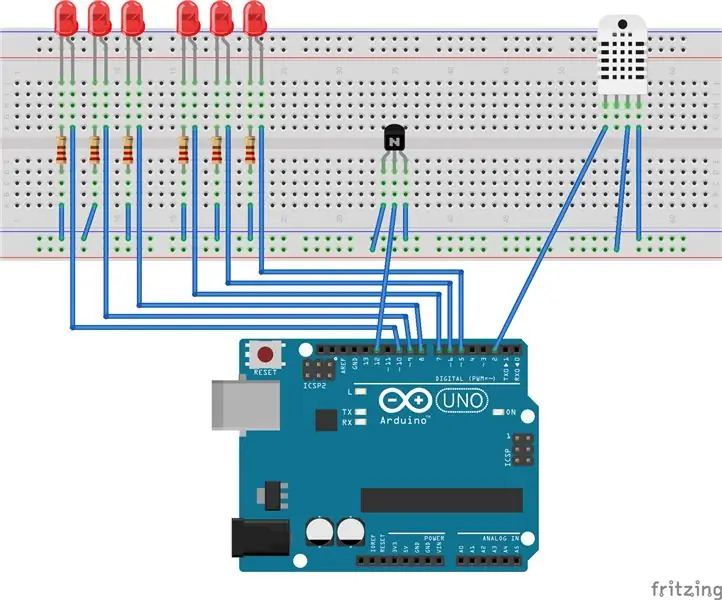
Schließen Sie den Bewegungssensor an Pin 12 auf Arduino an. (Transistor (N) ersetzt Bewegungssensor im Bild, gleiche Verdrahtung)
Schritt 6: Schallsensor anschließen
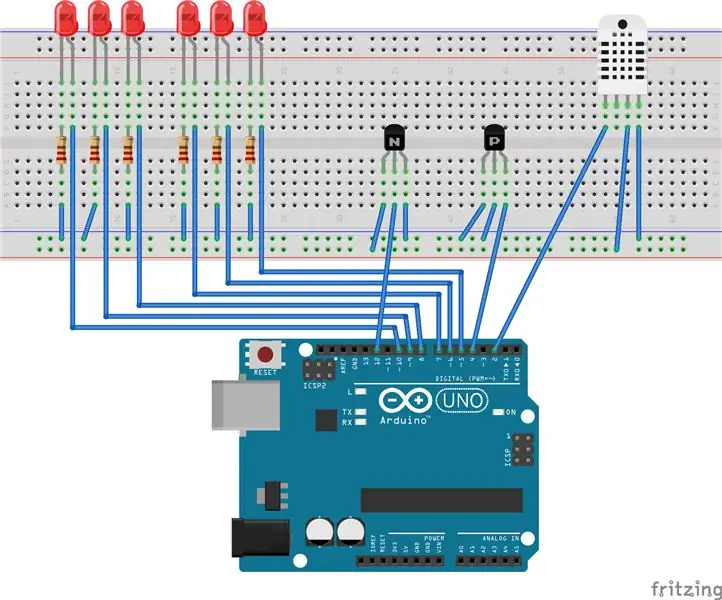
Verbinden Sie den Schallsensor mit Pin 4 des Arduino. (Transistor (P) ersetzt Tonsensor im Bild, gleiche Verdrahtung)
Schritt 7: Strom und Masse anschließen
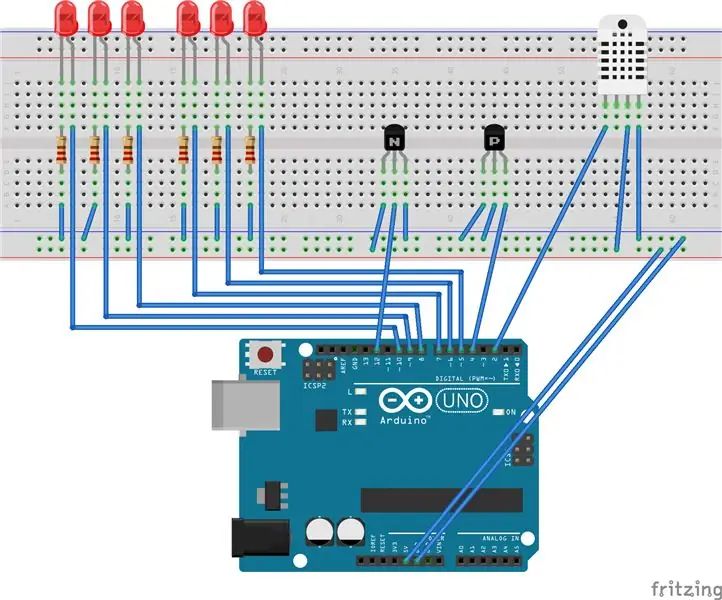
Verbinden Sie den +5V-Pin des Arduino mit der + Schiene auf dem Steckbrett.
Verbinden Sie den GND-Pin des Arduino mit der - Schiene auf dem Steckbrett.
Schritt 8: Codierung
Schritt 1:
Laden Sie ArduinoHex.ino in das Arduino
Schritt 2:
- Erstellen Sie mit der Eclipse-Programmiersoftware ein Projekt mit den beiden.dll-Dateien im Stammverzeichnis.
- Laden Sie die Datei RXTXcomm.jar
Gehen Sie zu Projekt > Eigenschaften > Java-Buildpfad > Externe JARs hinzufügen
- Laden Sie ArduinoHex.java, ArduinoHexDriver.java und ComPortTest.java in den src-Ordner in Project
Schritt 3: Verwenden Sie entweder Arduino IDE oder ComPortTest, um herauszufinden, welcher COM-Port von Arduino verwendet wird
Schritt 4: Stellen Sie sicher, dass alle anderen seriellen Anschlüsse für Arduino geschlossen sind.
Schritt 5: Starten Sie ArduinoHexDriver
Quellen:
ComPortTest.java und Java-Ende serieller Empfang:
Kinath Ripasinghe
dummyscodes.blogspot.com/2014/08/using-java…
Empfohlen:
Heimwerken -- Einen Spinnenroboter herstellen, der mit einem Smartphone mit Arduino Uno gesteuert werden kann – wikiHow

Heimwerken || Wie man einen Spider-Roboter herstellt, der mit einem Smartphone mit Arduino Uno gesteuert werden kann: Während man einen Spider-Roboter baut, kann man so viele Dinge über Robotik lernen. Wie die Herstellung von Robotern ist sowohl unterhaltsam als auch herausfordernd. In diesem Video zeigen wir Ihnen, wie Sie einen Spider-Roboter bauen, den wir mit unserem Smartphone (Androi
Bewegungsaktivierte Cosplay Wings mit Circuit Playground Express - Teil 1: 7 Schritte (mit Bildern)

Bewegungsaktivierte Cosplay-Flügel mit Circuit Playground Express - Teil 1: Dies ist Teil 1 eines zweiteiligen Projekts, in dem ich Ihnen meinen Prozess zur Herstellung eines Paars automatisierter Feenflügel zeige. Der erste Teil des Projekts ist der Mechanik der Flügel, und der zweite Teil macht es tragbar und fügt die Flügel hinzu
Raspberry Pi mit Node.js mit der Cloud verbinden – wikiHow

So verbinden Sie Raspberry Pi mit Node.js mit der Cloud: Dieses Tutorial ist nützlich für alle, die einen Raspberry Pi mit Node.js mit der Cloud, insbesondere mit der AskSensors IoT-Plattform, verbinden möchten. Sie haben keinen Raspberry Pi? Wenn Sie derzeit keinen Raspberry Pi besitzen, empfehle ich Ihnen, sich einen Raspberry Pi zuzulegen
Schnittstellentastatur mit Arduino. [Einzigartige Methode]: 7 Schritte (mit Bildern)
![Schnittstellentastatur mit Arduino. [Einzigartige Methode]: 7 Schritte (mit Bildern) Schnittstellentastatur mit Arduino. [Einzigartige Methode]: 7 Schritte (mit Bildern)](https://i.howwhatproduce.com/images/008/image-22226-j.webp)
Schnittstellentastatur mit Arduino. [Einzigartige Methode]: Hallo, und willkommen zu meinem ersten instructable! :) In diesem instructables möchte ich eine fantastische Bibliothek für die Schnittstelle der Tastatur mit Arduino teilen - 'Password Library' einschließlich 'Keypad Library'. Diese Bibliothek enthält die besten Funktionen, die wir wi
Einfaches BLE mit sehr geringem Stromverbrauch in Arduino Teil 3 - Nano V2-Ersatz - Rev 3: 7 Schritte (mit Bildern)

Einfaches BLE mit sehr geringem Stromverbrauch in Arduino Teil 3 - Nano V2-Ersatz - Rev 3: Update: 7. April 2019 - Rev 3 von lp_BLE_TempHumidity, fügt Datums- / Zeitdiagramme mit pfodApp V3.0.362+ hinzu und automatische Drosselung beim Senden von DatenUpdate: 24. März 2019 – Rev 2 von lp_BLE_TempHumidity, fügt weitere Plotoptionen hinzu und i2c_ClearBus, fügt GT832E
